Si es un usuario de Windows 10 que busca emuladores de Android para probar sus aplicaciones, jugar un juego aleatorio (probablemente PUBG Mobile, ¿verdad?), O incluso simplemente para saciar su curiosidad sobre el uso de Android en Windows 10, es probable que esté confundido. sobre qué emulador usar. Después de todo, hay demasiadas opciones, así que hemos hecho el trabajo duro por usted, revisamos un montón de emuladores de Android y, en este artículo, le diré los mejores emuladores de Android que puede usar en Windows 10..
1. Nox Player
Nox Player es, francamente, uno de los mejores emuladores de Android que he usado en Windows 10. Hace casi todo lo que podría necesitar un emulador y trae características como soporte completo para PUBG Mobile, grabación de pantalla, la capacidad de instalar APK fácilmente, y mucho más.
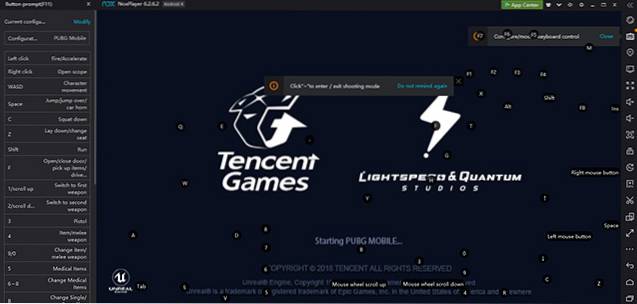
Características
- Rápido y ágil
Nox Player es, con mucho, el emulador más rápido que he usado en mucho tiempo. Si alguna vez ha usado un emulador, sabrá lo molesto que puede ser cuando su emulador tiene un retraso de entrada visible o caídas de fotogramas donde quiera que mire. Con Nox Player, todo eso simplemente no existe. Es casi como usar un dispositivo Android real. El emulador es bastante rápido y en mi uso, no encontré ningún problema con su capacidad de respuesta, velocidad o simplemente agilidad general..
- Repleto de características
Algunos de los mayores inconvenientes de los emuladores incluyen cosas como el simple hecho de que no tienen un giroscopio o acelerómetro, acceso a GPS, Y cosas como esa. Entonces, si está probando o usando una aplicación que depende de esas cosas, obviamente no funcionará. Con Nox Player, tienes todas esas funciones al alcance de tu mano. Hay un botón para simular una sacudida, establece una ubicación virtual que usará como información de tu GPS para cualquier aplicación que lo necesite.
- Perfecto para jugar
Nox Player es perfecto para jugar y viene con características que también se adaptan a ese mismo caso de uso. Para empezar, tienes la capacidad de mapear las teclas del teclado para tocar entradas en una aplicación. Junto con eso, Nox Player cuenta con un botón dedicado que le permite asignar los botones de un controlador a su teclado para usar controladores con el emulador también. También viene con una grabadora de pantalla incorporada. Lo probé y funciona muy bien; además usa OBS, y puedo decirte por experiencia personal, OBS es una aplicación bastante sólida y es increíble que Nox use eso.
- Fácil instalación de APK
Nox Player también permite a los usuarios instalar APK fácilmente. Puede instalar APK mediante el botón APK dedicado, pero mejor aún, puedes simplemente arrastre y suelte un archivo APK descargado desde su PC en el emulador y simplemente se instala. Es realmente genial y hace que la instalación de aplicaciones sea muy sencilla.
Casos de uso
Si bien definitivamente puede usar Nox para fines de desarrollo, no lo recomendaría. Para empezar, el emulador ejecuta Android 4.4 listo para usar (sí, sorprendentemente), lo que de todos modos significa que si está utilizando alguna de las nuevas API en las nuevas versiones de Android, tendrá que ir a la instancia múltiple. administrador en Nox Player y configure un nuevo emulador que ejecute Android 5.1.1 o Android 7.1.2. Sin embargo, para los juegos, Nox Player es el mejor emulador que puedes probar.. Además, gracias a la grabadora de pantalla, incluso puedes usar Nox Player para jugar juegos de Android en tu PC y transmitirlos en vivo en Twitch o donde quieras. Nox es un emulador muy recomendado para cualquiera que busque jugar juegos de Android en sus sistemas Windows 10..
Pros y contras:
Pros:
- Rendimiento rápido y ágil
- Característica repleta
- Perfecto para jugar
- Viene con grabador de pantalla
Contras:
- Ejecuta Android 4.4 listo para usar, en lugar de versiones más nuevas disponibles
Descargar
2. Genymotion
Genymotion es otra aplicación realmente buena para verificar si está buscando usar algunas aplicaciones de Android de manera casual en su PC con Windows 10. Tiene mucho a su favor, pero viene con su propio conjunto de problemas..
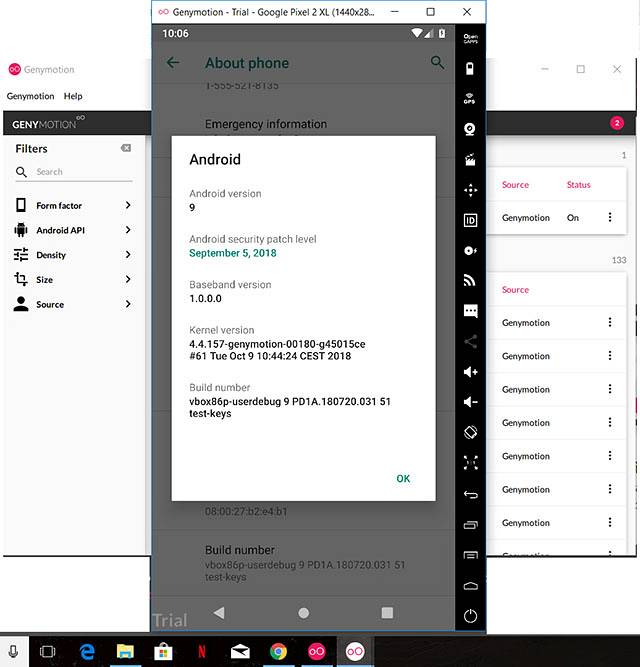
Características
- Últimas versiones de Android
En cuanto a las versiones de Android disponibles para usar, Genymotion es increíble. Eso ofrece dispositivos virtuales que ejecutan todo, desde Android 4.1, hasta Android Pie! Sí, ya puede usar Android Pie en su PC con Windows 10 incluso si su teléfono aún no lo ha recibido.
- Easy Gapps
De forma predeterminada, los dispositivos virtuales creados en Genymotion vienen con barebones. Tampoco hay Play Store, pero si lo quieres (y supongo que lo harás), Genymotion tiene una pequeño botón ingenioso que instala directamente la versión perfecta de Gapps para su dispositivo virtual. Luego, puede iniciar sesión en su cuenta de Google e instalar las aplicaciones que desee. Es bastante bueno.
- Totalmente compatible con Android Studio
Si eres un desarrollador, esta función te interesará: Genymotion es totalmente compatible con Android Studio, lo que significa Una vez que haya configurado un dispositivo virtual en Genymotion, puede iniciarlo desde dentro de Android Studio.. Esto hará que probar tus propias aplicaciones sea mucho más fácil, porque, seamos sinceros, el emulador que viene con Android Studio no es tan bueno como Genymotion..
Casos de uso
Genymotion es algo Recomendaría más a los desarrolladores como reemplazo del emulador que viene con Android Studio.. El emulador se puede usar para jugar algunos juegos casuales (PUBG y Free Fire ni siquiera se instalan en él, por cierto), pero hay retrasos de entrada y eso prácticamente hace que los juegos sean inútiles. Para los desarrolladores, sin embargo, Genymotion es una buena idea ya que tiene soporte nativo de Android Studio. Esta es una buena opción si está molesto con el dispositivo virtual incorporado en Android Studio y está buscando algo que funcione mucho mejor. Hay una versión de prueba gratuita disponible, pero para usarla con fines profesionales, tendrá que pagar un plan pago a partir de $ 136 / año..
Pros y contras:
Pros:
- Excelente interfaz
- Se lanza muy rápido
- Soporte nativo de Android Studio
- Gapps se instala prácticamente sin esfuerzo
Contras:
- Retraso de entrada visible
- Necesita una cuenta Genymotion para usar
- No es gratis para uso profesional.
Descargar
3. MEmu
MEmu es otro emulador que puedes consultar. Hay muchas cosas que me gustan de MEmu, incluido el hecho de que se instala muy rápido y te permite acceder directamente a un dispositivo virtual configurado para ti. Usted puede personalízalo como quieras, y MEmu te da las opciones para elija entre configuraciones de bajo rendimiento a alto rendimiento configuraciones que puede elegir según las especificaciones de su PC. Sin embargo, el emulador solo viene con Android 5.1, lo cual es un fastidio..
Dicho esto, la configuración de red para el emulador por defecto no parecía funcionar para mí. Si se encuentra con los mismos problemas, siempre puede dirigirse a la configuración de red del emulador y cambiarla de NAT a 'Bridging'. Esto instalará un controlador adicional y el emulador básicamente usará la red WiFi de su PC como su propia WiFi..
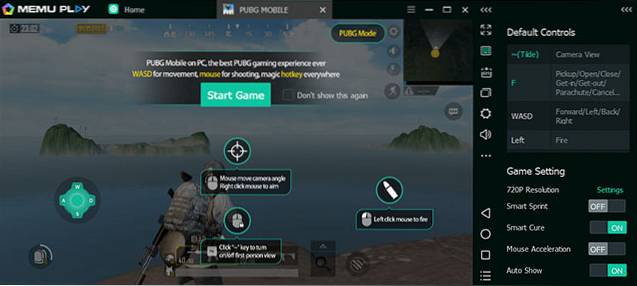
Características
- Gama de emuladores "prediseñados" para elegir
Una de las cosas interesantes de MEmu es que ofrece una gama de emuladores prediseñados para elegir. Estos incluyen tanto tabletas como teléfonos inteligentes, como el Mi A1, el Galaxy J7, teléfonos inteligentes de Oppo y más. Tu puedes, obviamente, personalizar y crear un dispositivo virtual que se adapte a sus preferencias exactas, pero es genial que para las personas que solo quieren probar algunas aplicaciones, el emulador viene preconfigurado.
- Psuedo-GPS y Shake
Si está probando una aplicación, o probando una, que requiere que el GPS esté habilitado, o que toma entradas en forma de agitar su dispositivo, MEmu lo tiene cubierto. Similar a Nox Player, el emulador viene con
- Grabación de pantalla incorporada
MEmu también viene con una función de grabadora de pantalla incorporada que puede grabar la pantalla de su emulador mientras revisa una nueva aplicación genial, demuestra su aplicación a sus clientes o mientras toma esa cena de pollo en PUBG Mobile y reúne a su legión de fanáticos. La grabadora viene con un un montón de prácticos atajos para iniciar, pausar, reanudar y detener la grabación de la pantalla para que no tenga que saltar al menú cada vez. Simplemente puede usar su teclado para hacerlo.
- Instalación de APK
Si ya tiene archivos APK descargados para las aplicaciones o juegos que desea consultar, MEmu le permitirá instalarlos en su emulador muy rápidamente. Puede simplemente hacer clic en el botón 'APK' y seleccionar el APK que desea instalar desde su PC.
Casos de uso
MEmu es una bonita emulador sólido para casi todos los casos de uso que pueda imaginar. Es genial para los desarrolladores, ya que es muy rápido y ágil y te permite instalar APK sin problemas. Además, es genial para los jugadores porque juegos como PUBG Mobile se instalan en él con bastante facilidad, y también puedes grabar tu juego con herramientas integradas. Es un emulador bastante sólido para comprobar en Windows 10.
Pros y contras:
Pros:
- Rápido y ágil
- Fácil de usar
- Grabación de pantalla incorporada
- Admite PUBG Mobile listo para usar
Contras:
- Android 5.1 (¿¡Qué !?)
- Las redes pueden darte problemas
Descargar
4. LDPlayer
LDPlayer también es un emulador de Android que puedes consultar. Al igual que la mayoría de los otros emuladores de esta lista, LDPlayer viene cargado de funciones y es una excelente opción para jugar, o simplemente para probar la aplicación que le echó el ojo. LDPlayer es libre de usar, lo que la convierte en una opción bastante sólida para probar, siempre que no le importe el hecho de que no tiene Play Store y no tiene un botón Gapps fácil (como en Genymotion). Sin embargo, tiene su propia tienda, y podrá encontrar aplicaciones como PUBG Mobile, Instagram y WhatsApp en ella..

Características
- Soporte APK
Al igual que la mayoría de los otros emuladores, LDPlayer también viene con soporte para instalar APK gracias a un práctico botón APK que te permite buscar archivos APK en tu PC e instalarlos en el emulador. Entonces, incluso si se encuentra con una aplicación que LD Store no tiene, puede descargar su APK e instalarlo en el emulador.
- Grabación de pantalla nativa
LDPlayer también tiene una grabadora de pantalla nativa que puede usar para grabar su juego o para mostrar una aplicación. Sin embargo, la grabadora de pantalla no tiene atajos de teclado de la forma en que lo hace la grabadora de pantalla de MEmu, por lo que tendrá que confiar en el uso del menú de la grabadora de pantalla para iniciar o detener los registros de pantalla, lo que puede ser bastante complicado si se ha acostumbrado a los excelentes atajos de teclado de MEmu.
- Funciona nada más sacarlo de la caja
Una de las cosas interesantes de LDPlayer es que funciona desde el primer momento. Se lanza como una tableta con Android 5.1, pero puede personalizar las resoluciones de pantalla, la configuración de red, los accesos directos, y más desde el práctico icono de configuración en la barra lateral. También puede optar por ejecutar un emulador móvil en lugar de una tableta si ese es más su estilo.
- Soporte para gamepad
LDPlayer viene con soporte nativo para gamepad, por lo que si prefiere jugar con un controlador, puede simplemente conectarlo a su computadora y hacer clic en el icono del gamepad (en la barra de título) para configurar su gamepad para jugar en el emulador.
- Sincronizador
Esto es algo que solo puedo imaginar que será útil para las personas que prueban aplicaciones en diferentes condiciones. LD Player viene con un sincronizador de operación incorporado que le permite realizar operaciones sincronizadas en un montón de emuladores a la vez. Por lo tanto, puede iniciar la misma aplicación en un montón de emuladores diferentes, simular clics en diferentes emuladores al mismo tiempo y más. Es una característica bastante específica, pero si necesita algo así, le alegrará saber que LDPlayer tiene esta característica..
Casos de uso
Si bien LDPlayer definitivamente se puede usar para probar una aplicación que está desarrollando, Se lo recomendaría más a los jugadores que buscan jugar juegos de teléfonos inteligentes en su PC., ya que LDPlayer parece más optimizado para ese caso de uso particular. Sin embargo, si eres un desarrollador y quieres probarlo, te alegrará saber que admite cosas como sacudidas simuladas, pseudo ubicaciones y más..
Pros y contras
Pros:
- Rápido y ágil
- Corre bien los juegos
- Grabador de pantalla incorporado
- Soporte para gamepad
Contras:
- Ejecuta Android 5.1
- Tiene un montón de aplicaciones promocionadas extrañas
- No hay Play Store y LD Store no se siente tan agradable o acogedor
Descargar
5. KOPlayer
KOPlayer también es una opción bastante buena para cualquiera que busque jugar juegos de Android en su PC. El emulador viene listo para usar y funciona con Android 6.0.1, que puede no ser una versión muy nueva de Android, pero sigue siendo mejor que lo que ofrecen la mayoría de los emuladores de esta lista. KOPlayer presenta la mayoría de las cosas que encontrarías en otros emuladores, pero no todas, y se queda atrás cuando se trata de cosas como la agilidad, aunque no mucho. El emulador es libre de usar, para que pueda descargarlo y comenzar. Además, si no le gusta el modo predeterminado de 'tableta' en el que se inicia, puede cambiar la configuración e ir con la resolución que prefiera, e incluso asignarle recursos del sistema como mejor le parezca..
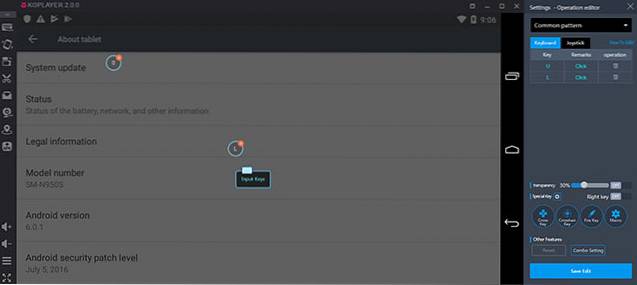
Características:
- Soporte completo de teclado
KOPlayer viene con soporte de teclado completo, lo que significa que puede personalice fácilmente la asignación del teclado para cualquier aplicación que desee. Incluso puede crear asignaciones de teclado personalizadas si no hay ajustes preestablecidos, y crearlos es muy simple.
- Android 6.0.1
KOPlayer es uno de los pocos emuladores que ejecutan versiones de Android superiores a Lollipop, y eso definitivamente es algo bueno. Obviamente, esto no hará una gran diferencia para usted si simplemente está tratando de jugar PUBG Mobile, pero si está buscando probar aplicaciones en diferentes niveles de API, esto es algo que le interesaría..
- Pseudo GPS, Shake Simulator
Al igual que la mayoría de los otros emuladores, KOPlayer también cuenta con un botón que puede permitirle asignar fácilmente una ubicación GPS falsa, lo que puede resultar útil para probar aplicaciones que requieren entradas de GPS. Además, también hay un simulador de vibraciones, por lo que puede simular la vibración de un dispositivo con solo presionar un botón..
- Soporte para gamepad
Si eres más un amante de Asphalt 9 y quieres jugarlo con un mando, te alegrará saber que KOPlayer también admite controladores, por lo que simplemente puede conectar un controlador a su PC y KOPlayer funcionará con él, permitiéndote jugar tus juegos favoritos con un mando.
Casos de uso
KOPlayer es un emulador de Android bastante decente que pueden usar ambos desarrolladores para probar sus aplicaciones, gracias a características como pseudo-GPS, simulador de vibración y fáciles instalaciones de APK, y por jugadores porque viene con la capacidad de crear asignaciones de teclado personalizadas incluso admite gamepads. Sin embargo, si estás buscando compartir tu juego a través de Twitch, debes saber que KOPlayer no cuenta con una grabadora de pantalla incorporada por lo que tendrá que usar otro software para grabar su pantalla.
Pros y contras
Pros:
- Android 6.0.1
- Asignación de teclado personalizada
- Soporte para gamepad
- Libre
Contras:
- Sin grabador de pantalla incorporado
- No siempre se siente muy receptivo
Descargar
6. AndyOS
Si está buscando un emulador que no haga muchas cosas, pero que haga bien lo que hace, AndyOS es uno que debería revisar. Eso ofrece algunas características interesantes, no es el menor de los cuales es el hecho de que funciona sin problemas. Además, está funcionando Android 7.1.2 Turrón que es definitivamente una ventaja. También es gratis y le permitirá hacer la mayor parte de lo que le gustaría (excepto PUBG Mobile, por alguna extraña razón).
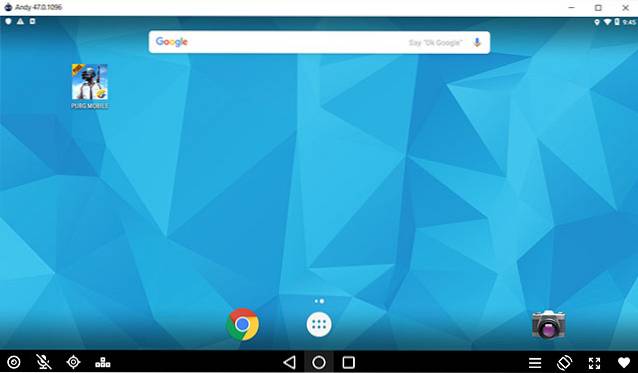
Características:
- Soporte de cámara web
AndyOS viene con soporte para la cámara web de su PC o computadora portátil. Esto puede ser útil si alguna vez necesitas tomar una foto de ti mismo, o si estás transmitiendo tu juego y también quieres mostrar tus reacciones..
- Soporte GPS
AndyOS también ofrece soporte para GPS, lo que significa que en lugar de usar una pseudo ubicación en aplicaciones que necesitan GPS, puedes usar tu propia ubicación. Sin embargo, no se preocupe, puede desactivar esto o incluso establecer una ubicación diferente manualmente si eso es lo que desea.
- Mapeo de teclado
Es posible que AndyOS no ejecute PUBG Mobile en este momento, pero es un emulador muy popular entre los fanáticos de Clash of Clans y Clash Royale, y con la herramienta de reasignación de teclado incorporada, puede descargar rápidamente mapas de teclado para un montón de juegos. Hay una gran lista de juegos para los que están disponibles las configuraciones de keymapper.
Casos de uso
El único caso de uso para el que recomendaría AndyOS es jugar a juegos que no sean PUBG Mobile. Si eres un desarrollador, estarías mejor con algún otro emulador en esta lista (como Genymotion). Para los jugadores, sin embargo, y especialmente para los jugadores que quieren usar un gamepad, AndyOS es una opción bastante sólida.. Puede ejecutar algunos de los juegos de estrategia más populares como Clash of Clans, junto con juegos como Dumb Ways to Die..
Pros y contras
Pros:
- Rápido y ágil
- Ejecuta Android 7.1.2 Nougat
- Soporte para gamepad
- Soporte de cámara web
Contras:
- No es compatible con PUBG Mobile
- Sin grabador de pantalla incorporado
Descargar
7. Android-x86
Android-x86 no es tanto un emulador de Android, sino un ROM de Android diseñada para funcionar en dispositivos x86 (como PC con tecnología Intel). He usado Android-x86 durante algún tiempo, y en realidad es una excelente opción si está buscando ejecutar Android en su PC, pero la razón por la que está aquí al final de la lista es simplemente que instalarlo no es lo más fácil que existe, en comparación con estos otros emuladores. Tendrá que descargar el archivo ISO para Android-x86, crear una máquina virtual en Virtual Box y luego cambiar la configuración de la VM para usar el archivo ISO para arrancar y poder instalar Android en él. Sin embargo, de lo contrario, Android-x86 funciona bastante bien y está actualizado a Android Oreo, que es bastante impresionante..
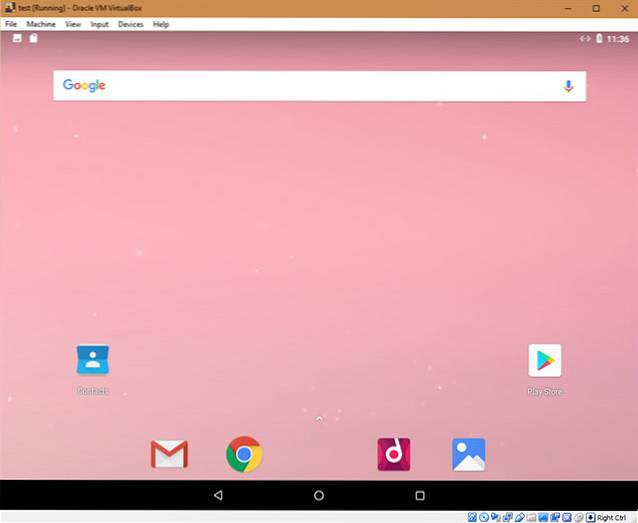
Características
- Experiencia completa de Android
Dado que Android-x86 es básicamente Android que se ejecuta en dispositivos x86, ofrece prácticamente una experiencia completa de Android y funciona lo suficientemente bien. Probé el Compilación de Android Oreo, que es la última disponible, y noté algunos problemas de capacidad de respuesta, pero en general, es un puerto bastante sólido y definitivamente puedes usarlo para ver las aplicaciones de Android.
- Soporte bluetooth
Android-x86 admite conexiones Bluetooth (si su PC tiene funcionalidad Bluetooth), lo que significa que puede conectar prácticamente cualquier dispositivo Bluetooth a su emulador Android-x86 y usarlo con él..
Casos de uso
me gustaría Sugerir Android-x86 más para desarrolladores y menos para jugadores., principalmente porque no es tan ágil como debería ser un emulador orientado a juegos, por lo que jugar juegos en Android-x86, aunque es completamente posible, no será la experiencia más satisfactoria. Además, la ROM admite cosas como Bluetooth, audio ALSA, y otras cosas con las que los desarrolladores pueden querer probar sus aplicaciones. Definitivamente está más orientado a la comunidad de desarrolladores..
Pros y contras
Pros:
- Prácticamente Android ejecutándose directamente en x86 (¿qué tan genial es eso?)
- Soporte de cámara Bluetooth, ALSA, V4l2, etc.
- Completamente libre
- Android 8.0 Oreo
Contras:
- Requiere más configuración que la mayoría de los emuladores que existen
- No apto para juegos
- No se siente como las opciones más rápidas que existen.
Descargar
Bono: emulador de Android Studio
Por último, si está buscando un emulador oficial de Google, hay uno incluido con Android Studio: el IDE utilizado por los desarrolladores para crear aplicaciones de Android. No es la opción más amigable para el usuario final que existe. Para empezar, tendrá que instalar Android Studio, que resultará inútil para usted como consumidor a menos que desee desarrollar aplicaciones de Android, y luego está el hecho de que el emulador nativo en Android Studio es terriblemente lento de cargar. Incluso con la aceleración de hardware activada, el emulador de Android Studio puede ser un dolor de cabeza. Dicho esto, si quieres un emulador desarrollado por Google, esa es tu única opción..
Échale un vistazo
VER TAMBIÉN: 4 mejores emuladores de Android para Mac que debes probar
Ejecute Android en Windows 10 con estos emuladores
Bueno, esos fueron los 7 mejores emuladores de Android para Windows 10. He tratado de incluir todo tipo de emuladores en esta lista, incluidos algunos que están orientados a los juegos y otros que están orientados a los desarrolladores. También mencioné las características, los pros y los contras, e incluso los casos de uso para los que encontré mejores estos emuladores, para que pueda tomar una decisión fácilmente. Entonces, ¿cuál de estos emuladores te gusta más y cuál es tu caso de uso principal? Házmelo saber en los comentarios a continuación.
 Gadgetshowto
Gadgetshowto



